Læs denne omfattende guide til at udføre HP ENVY 4500 driver download og opdatering på Windows PC uden besvær.
HP ENVY 4500 er en multifunktionsprinter og er en af de mest anerkendte 3-i-1 inkjetprintere. Printeren er velegnet til både hjemme og små virksomheder. På trods af at den er en printer af høj kvalitet, har den stadig forsinkelser og mangler. For nylig har mange brugere klaget over printerens ukorrekte funktion. Det er meget frustrerende. Men har du nogensinde spekuleret på, hvorfor printeren ikke reagerer?
Nå, dette sker normalt, når du ikke har gjort det opdateret dine printerdrivere i lang tid. HP ENVY 4500 leveres med nogle forudinstallerede drivere, der lader printeren kommunikere med Windows-operativsystemet nøjagtigt.
Når HP ENVY 4500 printerdrivere enten forsvinder eller bliver forældede, kan du få problemer med din printer. Derfor er det afgørende at opdatere de tilsvarende drivere fra tid til anden, så enheden kan fungere korrekt som forventet. Dette indlæg viser dig de bedste måder at udføre HP ENVY 4500 driver download og installation på ingen tid.
Metoder til at downloade, installere og opdatere HP ENVY 4500-printerdriver til Windows
Her vil vi sammensætte de tre mest almindelige måder at finde og downloade HP ENVY 4500-drivere til Windows 11, 10, 8, 7. Du behøver måske ikke at prøve dem alle, bare arbejde dig ned, indtil du får den bedste tilgang til dig.
Metode 1: Installer HP ENVY 4500-driver manuelt fra producentens websted
Download de seneste drivere, firmware og software til din HP ENVY 4500 multifunktionsprinter fra printerproducentens officielle websted, dvs. HP. Men før du bruger denne metode, skal du bare sørge for at samle alle oplysninger som modelnummeret på din enhed, den korrekte smag af Windows-operativsystemet og lidt af versionen. Hvis du har al den nødvendige viden, kan du bruge nedenstående nemme trin til at udføre HP ENVY 4500 softwaredownload via denne metode:
- Først og fremmest, gå til embedsmanden HP's hjemmeside.
- Hold musen over Support fanen, og vælg derefter Software og drivere fra rullemenuen.

- Vælg derefter Printer at fortsætte.

- Indtast derefter modelnavnet på din printer, som du vil opdatere drivere til. Skriv f.eks. HP ENVY 4500 og vælg det bedste match til det. Klik senere på Send.
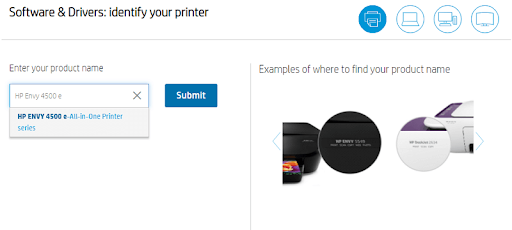
- Dette fører dig til driverdownloadsiden, og udvid de grundlæggende drivere her ved at klikke på den for at udføre HP ENVY 4500 softwaredownload.

- Til sidst skal du klikke på Download-indstillingen.
Når den er downloadet, skal du køre .exe-filen og blot følge guidens instruktioner for at installere HP ENVY 4500-drivere på din Windows-pc. Når installationen er færdig, skal du genstarte din computer for at gemme de seneste ændringer.
Læs også: Download og opdatering af HP bærbare drivere til Windows
Metode 2: Opdater HP ENVY 4500-printerdriveren i Enhedshåndtering
For at se og administrere hardwareenheder og deres relaterede drivere kan du bruge Enhedshåndtering. Det kommer som standard i Windows, der viser hver eneste smule information om den hardware, der er installeret på dit computersystem. Følg nedenstående trin for at udføre HP ENVY 4500 driverdownload ved hjælp af dette værktøj.
- Start Run-terminalen ved hurtigt at trykke på Windows + R-tastaturtasterne på én gang.
- I kørselsboksen skal du skrive devmgmt.msc og tryk på Enter-tasten på dit tastatur. Du kan også klikke på OK.

- Nu vil Enhedshåndtering spørge på din skærm. Her skal du udvide Print Queues ved at lave et dobbeltklik på det.
- Højreklik derefter på HP ENVY 4500-driveren og vælg Opdater driversoftware fra kontekstmenulisten.

- Vælg Søg automatisk efter opdateret driversoftware fra næste prompt.

Nu søger Windows efter en ny driver, og hvis der findes tilgængelige drivere til HP ENVY 4500 all-in-one printer, vil opdateringerne blive downloadet og installeret automatisk. Når du er færdig, skal du bare starte din pc forfra.
Læs også: Sådan downloades, installeres og opdateres printerdrivere til HP-printere
Metode 3: Brug Universal Driver Updater til automatisk at installere HP ENVY 4500-drivere (anbefales)
Hvis du ikke har gode tekniske færdigheder eller krævet tid til at opdatere HP ENVY printersoftware manuelt, så prøv Bit Driver Updater. Det er en avanceret og bedste driveropdateringsværktøj og er i stand til automatisk at finde og installere den nyeste version af drivere.
Driveropdateringsværktøjet bruges af millioner af brugere over hele verden. Softwaren er tilgængelig i både gratis og betalte versioner. Brug af betalt version giver dig dog fuld adgang til alle dens funktioner som scanningsplanlægning, værktøj til automatisk backup og gendannelse, et-klik driveropdatering, teknisk support døgnet rundt og mere. Hvorimod den gratis version kommer med delvist manuelle funktionaliteter og gør det muligt at opdatere drivere én efter én. Nedenfor kan du se, hvordan du udfører HP ENVY 4500 driverdownload ved hjælp af dette pålidelige driveropdateringsværktøj:
- Download Bit Driver Updater fra knappen nedenfor.

- Åbn den downloadede fil, og følg instruktionerne på skærmen for at fuldføre processen.
- Når det er installeret, skal du starte Bit Driver Updater på din computer og klikke på Scan.

- Vent, indtil driveropdateringen helt scanner din enhed for forældede eller ødelagte drivere og viser de nødvendige opdateringer. Derefter skal du kigge efter HP ENVY 4500-driveren og klikke på knappen Opdater nu ved siden af den. Som sagt, hvis du bruger Bit Driver Updaters betalte version, så kan du også klikke på Opdater alle.

På denne måde kan du uden problemer køre HP ENVY 4500 driverdownload på din Windows 10, 11 pc ved hjælp af det storslåede driveropdateringsværktøj. Et punkt, der skal bemærkes, med den betalte version får du en 60-dages komplet pengene-tilbage-garanti.
Læs også: Sådan tilsluttes HP-printeren til WiFi
Download og opdatering af HP ENVY 4500-printerdriver: UDFØRT
Vi håber, at du finder ovennævnte information nyttige. Fortæl os i kommentarerne nedenfor, hvilken metode du kunne lide at downloade HP ENVY 4500-driveren på din Windows 10, 11 eller ældre versioner. Ud over dette er du velkommen til at stille dine spørgsmål eller yderligere tvivl i kommentarerne.
For mere teknisk information kan du tilmelde dig vores nyhedsbrev og følge os videre Facebook, Twitter, Instagram, og Pinterest.